Revisão do AVClabs Video Enhancer AI: Recursos e Alternativas
A AVCLabs oferece soluções modernas baseadas em IA para melhorar filmes de baixa qualidade para alta definição. A Anvsoft Inc. desenvolveu o programa de melhoria de vídeo AVCLabs Video Enhancer AI com o objetivo de ajudar pessoas sem experiência em edição de vídeo a melhorar a qualidade dos seus filmes. Com um esforço mínimo, o AVCLabs Video Enhancer AI torna a produção de vídeos de alta qualidade acessível a todos. O conceito do AVCLabs Video Enhancer AI gratuito é criar um vídeo com uma aparência melhor do que o original. Continue a ler para a nossa análise completa se estiver a pensar experimentá-lo.
Parte 1. Principais Funcionalidades do AVCLabs Video Enhancer AI
O AVCLabs Video Enhancer é um programa baseado em IA que aumenta a resolução dos vídeos. Esta aplicação com tecnologia de inteligência artificial consegue identificar e corrigir praticamente todos os problemas de qualidade de vídeo, incluindo tremores, deterioração de cores, artefactos de movimento, ruído, entre outros.
- Melhora a qualidade do vídeo para um aspeto mais apelativo.
- Aumenta a resolução do vídeo de SD para HD e de HD para 4K.
- Melhora filmes de baixa resolução para serem visualizados em ecrãs maiores.
- Aprimora as características faciais e torna os rostos mais nítidos em filmagens tremidas.
- Remove ruído e granulação para tornar o vídeo mais claro do que o original.
- Permite aplicar desfoque gaussiano ou de imagem aos rostos em movimento no vídeo com IA.
- Suporta desentrelaçamento, corte, recorte, aceleração por GPU & TensorRT.
Parte 2. Como Utilizar o AVCLabs Video Enhancer AI
Aqui está um guia detalhado sobre como utilizar o AVCLabs Video Enhancer AI. Vamos a isso.
Passo 01 Instale o AVCLabs Video Enhancer AI num PC com Windows descarregando o ficheiro de instalação. Após iniciar o programa, terá acesso à janela principal do AVCLabs Video Enhancer AI, como ilustrado abaixo.
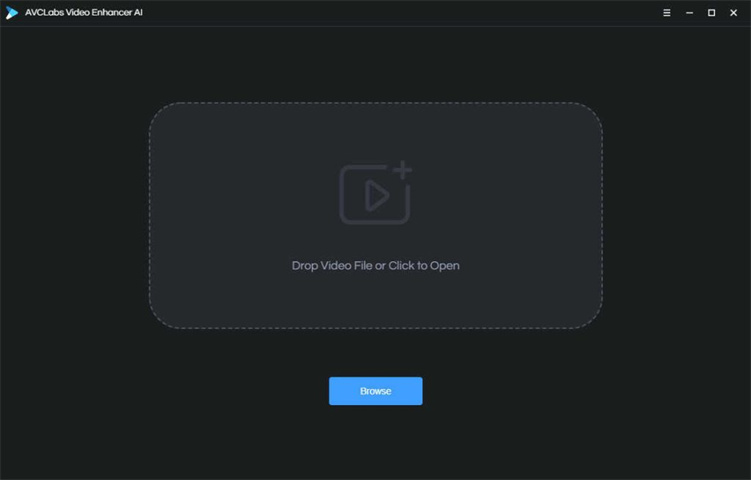
Passo 02 Para escolher um ficheiro de vídeo, clique no botão "Procurar" no centro da aplicação para abrir uma janela pop-up de seleção de ficheiro.
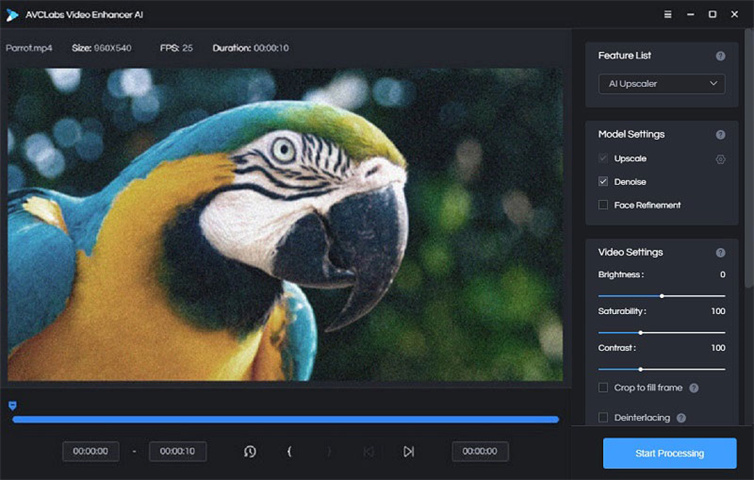
Passo 03 Para melhorar a qualidade do vídeo, clique na opção de saída e selecione o formato de vídeo desejado. A qualidade de saída pode ser HD ou 4K. Para processar o vídeo, clique no botão "Iniciar Processamento". A aplicação começará a compilar o vídeo melhorado e a processar os frames do vídeo original. Assim que a conversão estiver concluída, pode visualizar o vídeo final abrindo a pasta do ficheiro.
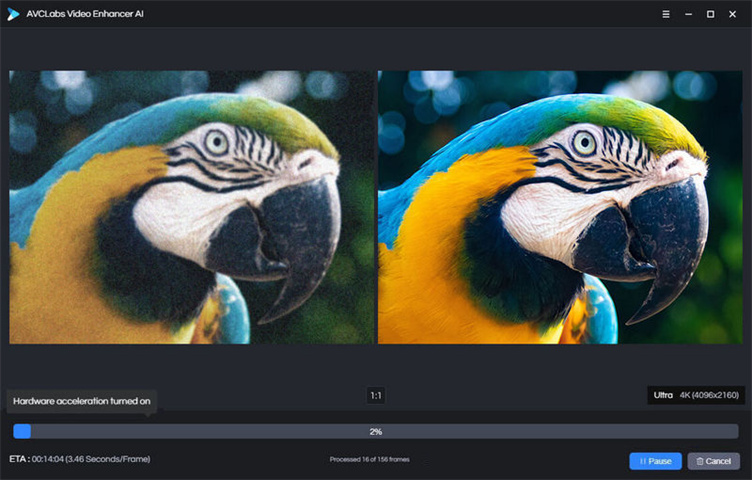
Parte 3. Prós e Contras do AVCLabs Video Enhancer AI
Depois de analisarmos as funcionalidades e instruções de utilização do AVCLabs Video Enhancer AI, vamos rever os seus prós e contras.
Vantagens
- Os vídeos podem ser melhorados automaticamente com modelos de IA opcionais, sem necessidade de conhecimentos prévios de edição de vídeo.
- Suporta vários formatos de entrada e saída de vídeo.
- O modelo específico de Refinamento Facial permite retoques automáticos e melhoria dos detalhes do rosto.
- O processo de melhoria de vídeos pode ser interrompido e retomado.
- Para os apreciadores de vídeo, existem opções de ajuste fino.
Desvantagens
- Alguns vídeos podem demorar mais do que o normal a serem processados.
- Durante o período de teste gratuito, os vídeos melhorados terão uma marca de água do AVCLabs.
- Para que os computadores funcionem com o máximo desempenho, é necessário hardware altamente potente.
- Não existem opções de aceleração para GPUs mais antigas.
Parte 4. Melhores Alternativas ao AVCLabs Video Enhancer AI
À procura de uma alternativa ao AVCLabs Video Enhancer AI? Depois de ler esta análise, presumo que esteja à procura de mais opções para melhorar a sua experiência de edição e aprimoramento de vídeo.
Atualmente, existem diversas ferramentas baseadas em IA para melhorar fotos e vídeos. Pode aumentar a resolução dos seus vídeos e melhorar o processo de visualização com o poderoso programa HitPaw VikPea (anteriormente conhecido como HitPaw Video Enhancer). Esta ferramenta permite melhorar a qualidade dos vídeos, tornando-os mais apelativos e nítidos, independentemente da qualidade original. Com este programa, pode aumentar automaticamente a resolução dos vídeos e convertê-los para 8K. Suporta mais de 30 formatos de vídeo.
1. Principais Funcionalidades do HitPaw VikPea:
- 1 Melhoria automática da resolução do vídeo com um clique, graças a uma IA treinada.
- 2 Aumento da resolução do vídeo para 8K, corrigindo problemas de baixa qualidade.
- 3 A ferramenta IA preenche lacunas e gera dados adicionais de pixels para criar um vídeo de alta resolução.
- 4 Oferece a melhor redução de ruído para eliminar imperfeições e tornar o vídeo mais nítido.
- 5 Modelos de IA especificamente desenvolvidos para melhorar vídeos de anime e rostos humanos.
- 6 Melhora instantaneamente a resolução dos vídeos sem necessidade de ajustes manuais.
- 7 Reduz a desfocagem dos vídeos através de machine learning.
2. Como usar o HitPaw VikPea
O HitPaw VikPea é alimentado por IA, permitindo melhorar a qualidade do vídeo com apenas um clique. Aqui está um guia simples.
Se ainda não tem o HitPaw VikPea no seu computador, descarregue-o primeiro.
Passo 01 Inicie o HitPaw VikPea após o descarregar do site oficial.
Passo 02 Agora, importe para a aplicação o vídeo que deseja melhorar com IA. Pode arrastar e largar o ficheiro ou clicar no botão "Escolher Ficheiro".
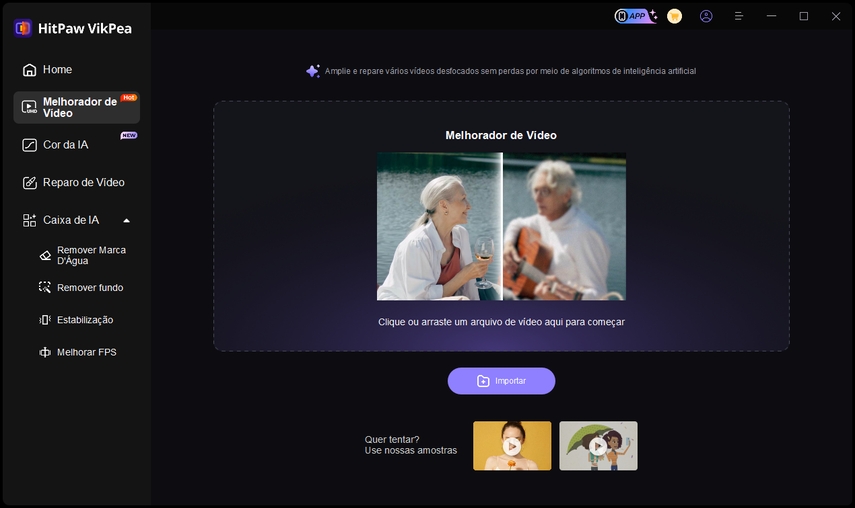
Passo 03 O melhorador de qualidade de vídeo oferece três modelos de IA: um modelo de redução de ruído, um modelo para animação e um modelo para rostos. Escolha o modelo apropriado com base no seu vídeo.
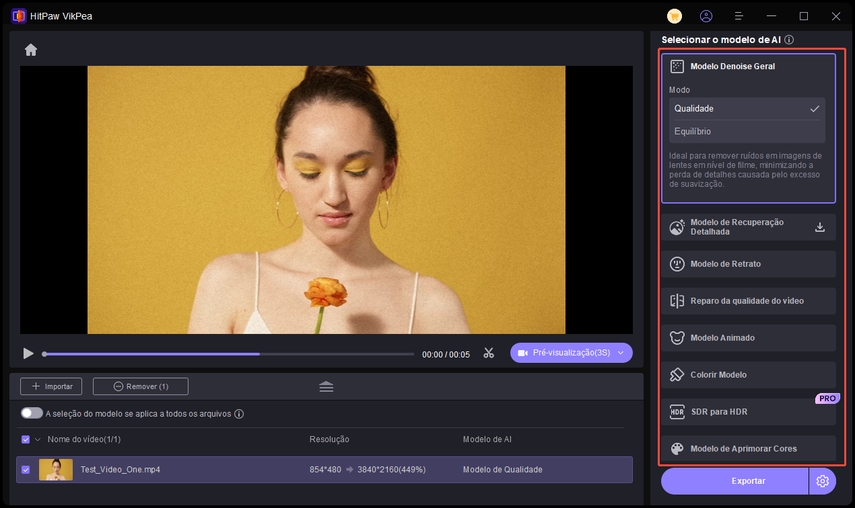
Passo 04 Após alguns instantes, pode clicar no botão "Pré-visualizar Efeito" para ver como o vídeo ficará depois do melhoramento com IA.
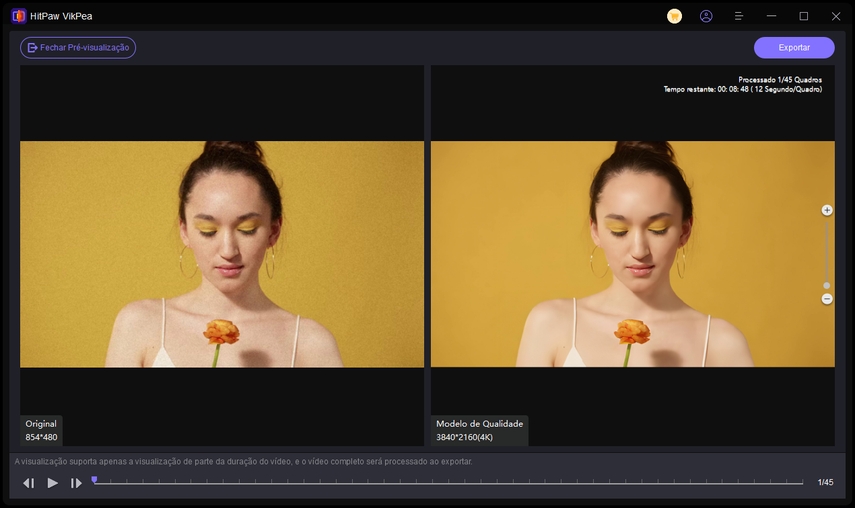
Passo 05 Agora, clique no botão "Exportar" e guarde o vídeo no formato desejado. O HitPaw VikPea suporta mais de 30 formatos de vídeo.
Conclusão
Este guia fornece informações sobre a análise do AVCLabs Video Enhancer AI. Explorámos as suas vantagens, desvantagens e como utilizá-lo. Além disso, sugerimos a sua alternativa, o HitPaw VikPea, um produto de nível profissional capaz de produzir vídeos altamente melhorados. Este software inclui três modelos de IA para otimizar a qualidade de qualquer vídeo e oferece a melhor redução de ruído para eliminar a desfocagem.






 HitPaw FotorPea
HitPaw FotorPea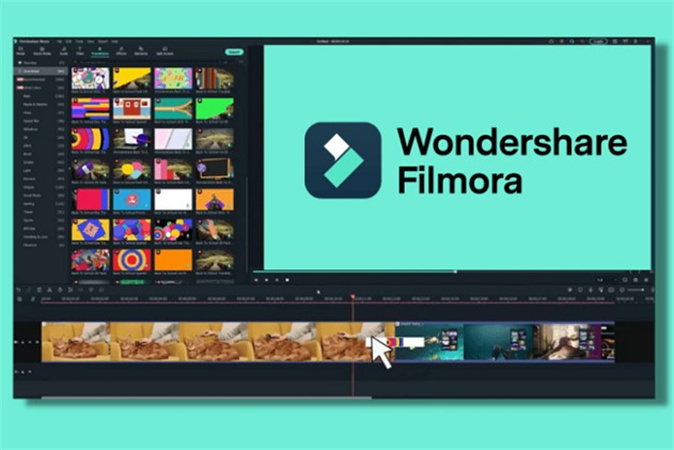
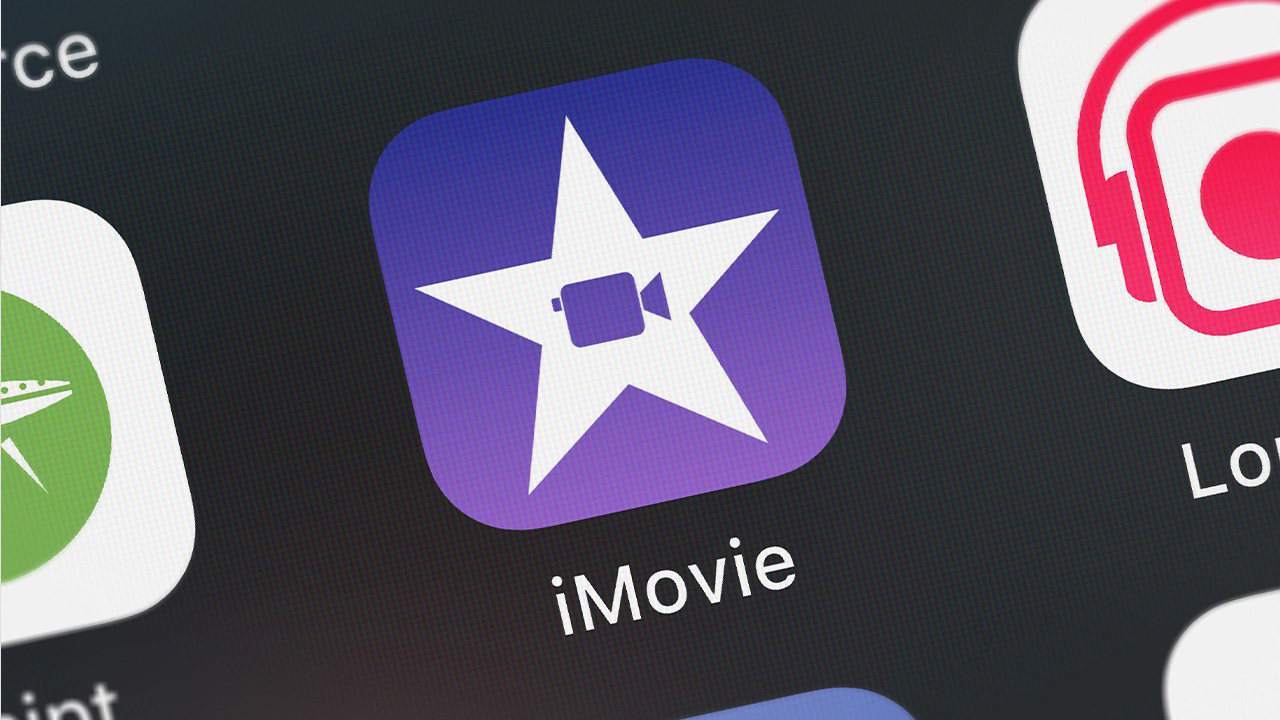



Compartilhar este artigo:
Selecionar a classificação do produto:
Antônio García
Editor-em-Chefe
Trabalho como freelancer há mais de cinco anos. Sempre fico impressionado quando descubro coisas novas e os conhecimentos mais recentes. Acho que a vida não tem limites, mas eu não conheço limites.
Ver todos os ArtigosDeixar um Comentário
Criar sua avaliação sobre os artigos do HitPaw